Formas de restablecer el código de acceso de restricción en iPhone [Guía definitiva]
‘¿Cómo puedo restablecer la contraseña de restricción en mi iPhone? Quiero restablecer la contraseña de restricción en el iPhone. ¿Alguna ayuda? ¡Gracias!’
Principalmente vienes a esta página por la misma razón, quieres restablecer el código de acceso de restricción del iPhone, ¿verdad? Bueno, no te preocupes. Le daré 4 soluciones paso a paso para restablecer su contraseña de restricción. Pero antes de eso, veamos algunos conocimientos básicos sobre el código de acceso de restricción.
Al configurar un PIN de cuatro dígitos (Número de identificación personal) para un ‘Código de acceso de restricciones’, los padres pueden controlar qué aplicaciones y funciones tienen otras. Por lo general, sus hijos pueden acceder.
Se pueden establecer restricciones para una amplia gama de cosas. Por ejemplo, los padres pueden optar por limitar el acceso a iTunes Store para evitar gastos frívolos e inaceptables. Se puede usar un código de acceso de restricciones para limitar cosas tan básicas como muchas más sofisticadas. Es una amplia gama de cosas que vale la pena explorar y considerar cuidadosamente.

Cómo restablecer el código de acceso de restricción en iPhone.
Ahora, aquí hay 4 soluciones simples para ayudarlo a restablecer la contraseña de restricción en su iPhone.
- Solución 1: restablezca el código de acceso de restricciones si lo recuerda
- Solución 2: restablezca el código de acceso de restricción si lo olvidó
- Solución 3: borre todas las configuraciones junto con el código de acceso de restricción si lo olvidó
- Solución 4: recupere el ‘código de acceso de restricciones’.
Solución 1: restablezca el código de acceso de restricciones si lo recuerda
Todos tenemos diferentes enfoques para las contraseñas/códigos de acceso y similares. Sería útil si hiciera lo que se siente cómodo para usted en términos de seguridad, y eso incluye tener un código de acceso que recordará. Esto no es tanto una solución, pero si desea cambiar su código de acceso a algo que funcione mejor para usted, es fácil hacerlo.
Paso 1. Toca Ajustes > General > Restricciones.
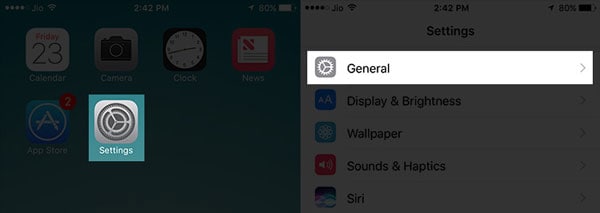
Ajustes > General… a mitad de camino.
Paso 2. Ahora ingrese su código de acceso existente.

Paso 3. Cuando toque Deshabilitar restricciones, se le pedirá que ingrese su ganancia de código de acceso.
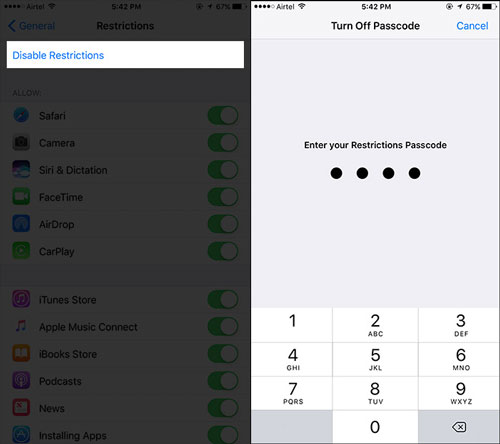
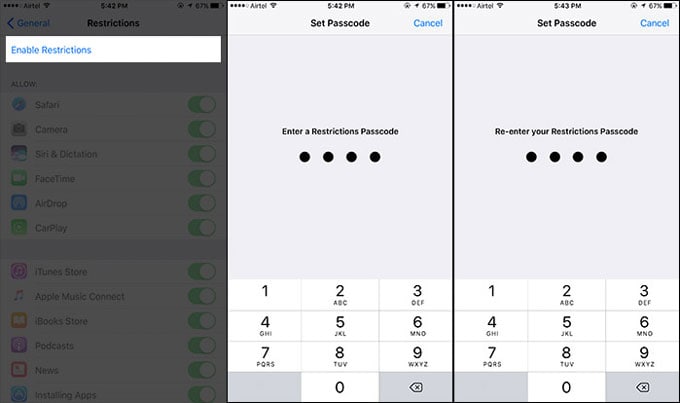
Ajustes > General… a mitad de camino.
Paso 4. Ahora, cuando vuelva a ‘Habilitar restricciones’, se le pedirá que ingrese un nuevo código de acceso. ¡Por favor no lo olvides!
Lo anterior debería funcionar, pero también puedes probar lo siguiente.
Solución 2: restablezca el código de acceso de restricción si lo olvidó
2.1 Haz una copia de seguridad de tu iPhone para evitar la pérdida de datos
Antes de seguir estos pasos, debe saber que provocará la pérdida de datos, por lo tanto, mantenga una copia de seguridad que pueda restaurarse fácilmente más adelante. Para esto, necesitas una herramienta como DrFoneTool – Copia de seguridad del teléfono (iOS), porque si restaura desde una copia de seguridad de iTunes (computadora local) o iCloud (servidores de Apple), el mismo código de acceso, el que olvidó, se restaurará nuevamente en su dispositivo. ¡Volverás a la posición en la que comenzaste!
Como sugerimos, debe hacer una copia de seguridad de sus datos con una herramienta especializada, una que le permita hacer una copia de seguridad y luego restaurar, justo lo que desea.
Aquí está lo inteligente, aquí está la razón por la que creemos que debería elegir usar DrFoneTool. En primer lugar, utilizó nuestras herramientas para hacer una copia de seguridad de todo. Cuando restaura los datos en su teléfono, también puede restaurar todo, así como seleccionar restaurar solo los elementos que desea restaurar. Si restaura todo a su iPhone, solo sus datos (sus mensajes, música, fotos, libreta de direcciones, etc.) se transferirán de vuelta a su teléfono.
¿Qué pasa si ya tengo una copia de seguridad con iTunes o iCloud?
El problema es que si usa una copia de seguridad de iTunes o iCloud, también sobrescribirá todas las contraseñas. Los códigos de acceso/contraseñas anteriores, incluidos los que haya olvidado, se volverán a colocar en su teléfono. Volverás a donde empezaste. Si usa DrFoneTool, ¡ese no será el caso! Comenzará de nuevo, con solo sus datos restaurados.
Sin embargo, si TIENE que restaurar datos desde la copia de seguridad de iTunes o iCloud, puede restaurar selectivamente con esta herramienta también, sin importar el código de acceso de restricción nuevamente. Seleccione los datos que necesita restaurar y expórtelos a su computadora sin restaurar la configuración de restricción en su iPhone.
2.2 Restablecer contraseña de restricción con iTunes
Esta solución requiere el uso de su computadora.
Primero, debe comprender que este método no funcionará con ‘Buscar mi iPhone’ habilitado, ya que brinda seguridad adicional, lo que en esta situación no es útil. Debe ir a ‘Configuración’ en su teléfono y desactivar ‘Buscar mi iPhone’ en el menú ‘iCloud’.
Tenga en cuenta que no puede solucionar el problema de la pérdida de un código de acceso de restricciones utilizando cualquier variación de ‘Borrar todas las configuraciones y contenidos’ en su teléfono. Si intenta seguir esta ruta, se le pedirá que proporcione el código de acceso de ID de Apple y el código de acceso de restricciones, ¡el último es lo que ha perdido u olvidado!
Sin embargo, puede restablecer el código de acceso de restricción restaurándolo con iTunes:
Paso 1. Asegúrese de que ‘Buscar mi iPhone’ esté apagado y haga una copia de seguridad de su iPhone.
Paso 2. Conecta tu iPhone a tu computadora usando un cable USB e inicia iTunes. Asegúrese de que su iTunes esté actualizado a la última versión.
Paso 3. Vaya a la pestaña ‘Resumen’, luego haga clic en ‘Restaurar iPhone’.

Paso 4. Cuando se le solicite que confirme, haga clic en ‘Restaurar’ nuevamente.

Paso 5. En la ‘Ventana de actualización’, haga clic en ‘Siguiente’, seguido de ‘Aceptar’.

Paso 6. Espere mientras iTunes descarga el último iOS 13 y restaura el iPhone XS (Max).

Ahora podrá acceder a su dispositivo sin la contraseña de restricción.
Es posible que prefiera resolver este problema de un ‘Código de acceso de restricciones’ perdido de otra manera también. En Wondershare, los editores de DrFoneTool, tratamos de ofrecerle opciones.
También te puede interesar:
Solución 3: borre todas las configuraciones junto con el código de acceso de restricción si lo olvidó
También existe una solución alternativa para restablecer su contraseña de restricción incluso si la olvidó. De acuerdo con nuestra prueba, puedes probar DrFoneTool – Borrador de datos (iOS) para borrar completamente su dispositivo, incluido el código de acceso de restricción. Después de eso, puede usar la herramienta del método anterior para restaurar los datos de su iPhone. Recuerde mantener una copia de seguridad de su iPhone antes de probarlo.

DrFoneTool – Borrador de datos (iOS)
¡Borra todos los datos de tu dispositivo!
- Proceso simple de hacer clic.
- Sus datos se eliminan permanentemente, ¡contraseña de restricción incluida!
- Nadie puede recuperar y ver sus datos privados.
- Funciona muy bien para iPhone, iPad y iPod touch, incluida la última versión de iOS.
Cómo borrar su iPhone XS (Max) para borrar el código de acceso de restricción
Paso 1: Con DrFoneTool descargado, instalado y ejecutándose en su computadora, se le presentará nuestro ‘panel’, luego seleccione Borrador de datos de las funciones.

Paso 2. Conecta tu iPhone XS (Max) a la computadora. Cuando el programa detecte su iPhone o iPad, debe elegir ‘Borrar datos completos’.

Paso 3. Luego haga clic en el botón ‘Borrar’ para comenzar a borrar su iPhone de forma permanente.

Paso 4. Dado que el dispositivo se borrará por completo y no se podrá recuperar nada del teléfono, se le pedirá que confirme.

Paso 5. Una vez que comience el borrado, simplemente mantenga su dispositivo conectado y el proceso pronto finalizará.
Paso 6. Cuando se complete el borrado de datos, verá una ventana que aparece a continuación.

Paso 7. Todos sus datos ahora se borran de su iPhone/iPad, y es como un nuevo dispositivo. Puede comenzar a configurar el dispositivo de la manera que desee, incluido un nuevo ‘Código de acceso de restricciones’. Puede restaurar exactamente qué datos desea de su copia de seguridad de DrFoneTool como se menciona en Solución dos.
Solución 4: recupere el ‘código de acceso de restricciones’.
Primero, en una PC con Windows:
Paso 1. Descargue e instale esta herramienta, iBackupBot para iTunes.
Paso 2. Conecta tu iPhone a tu computadora. Luego inicie iTunes, haga clic en el ícono de su teléfono, luego vaya a la pestaña ‘Resumen’ y haga clic en el botón ‘Hacer copia de seguridad ahora’ para crear una copia de seguridad para su dispositivo.
Paso 3. Inicie iBackupBot que ya instaló en la computadora.
Paso 4. Usando la siguiente captura de pantalla como guía, vaya a Archivos del sistema > Dominio principal > Biblioteca > Preferencias.
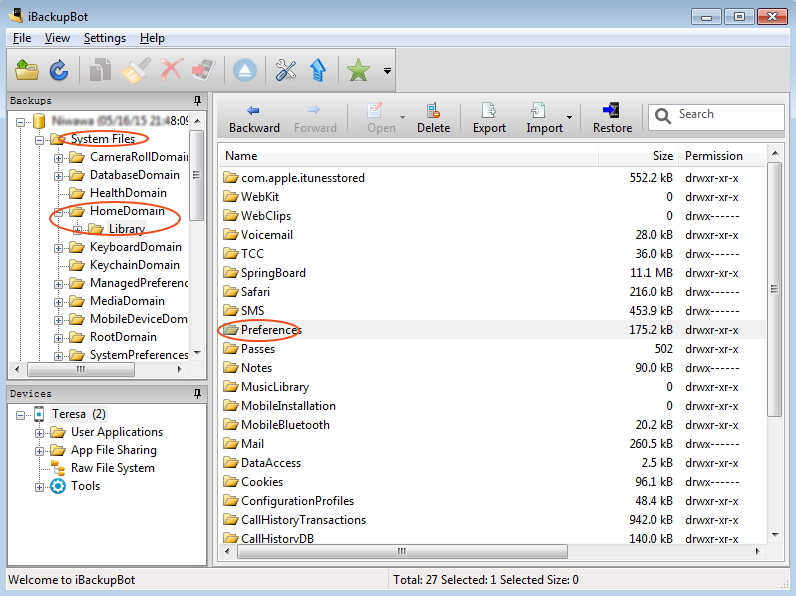
Paso 5. Busque el archivo con el nombre ‘com.apple.springboard.plist’.
Paso 6. Luego haga clic derecho en el archivo y elija abrirlo con Wordpad o Notepad.

Paso 7. Dentro del archivo abierto, busque estas líneas:
- SBParentalControlsMCContentRestrictions
- código de país
- a nosotros
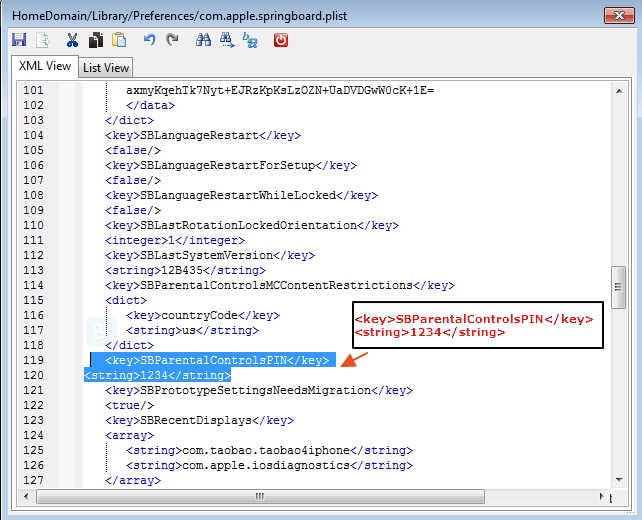
Paso 8. Agregue lo siguiente:
- SBParentalControlsPIN
- 1234
Simplemente puede copiarlo y pegarlo desde aquí e insertarlo después de las líneas que se muestran en el Paso 7, directamente después de:
Paso 9. Ahora guarde y cierre el archivo.
Paso 10. Conecte su dispositivo y restáurelo desde la copia de seguridad.
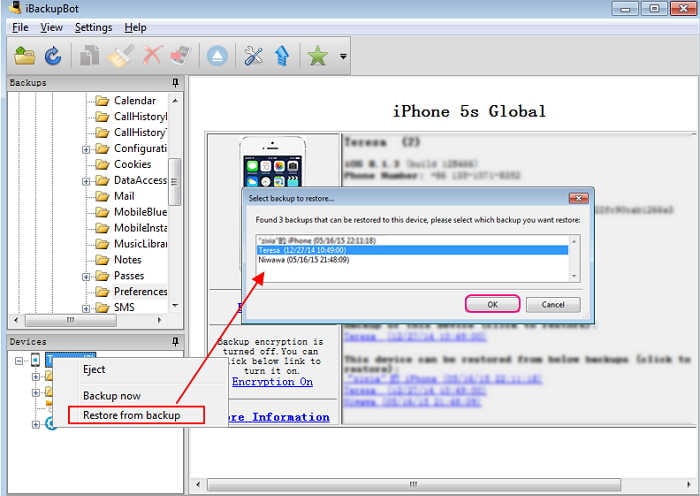
No importa mucho si no entiende completamente exactamente lo que acaba de hacer. Sin embargo, si está interesado, para su posible tranquilidad, acaba de editar el archivo de copia de seguridad. Ha cambiado el ‘Código de acceso de restricciones’ en el archivo de copia de seguridad a ‘1234’. Ha restaurado esa copia de seguridad y ahora encontrará que el código de acceso olvidado no es un problema. ¡Es 1234!
¿Quieres cambiarlo por uno más seguro o algo que te quede mejor? solo ve a Solución uno para comprobar cómo hacerlo.
En segundo lugar, en una PC Mac:
Nota: Esto es un poco técnico, pero con solo un poco de cuidado, puedes recuperar el control de tu iPhone. Y de acuerdo con algunos comentarios de los lectores en el área de comentarios a continuación, este método a veces no funciona. Así que pusimos este método en la parte final, actualizamos algunas soluciones nuevas y útiles y agregamos información profesional y perspicaz arriba. Sentimos que era nuestro deber brindarle toda la información y las alternativas correctas.
Paso 1. Conecta tu iPhone a tu computadora con un cable USB. Inicie iTunes y haga una copia de seguridad de su iPhone con iTunes. Tome nota de la ubicación donde se extraen los archivos de iOS.
Paso 2. Hay un programa que puede leer el ‘Código de acceso de restricciones’ en su Mac desde el archivo de copia de seguridad de iTunes que acaba de crear. Descargue la aplicación ‘iPhone Backup Extractor’ desde el siguiente enlace. Luego descomprima, instale y ejecute el programa, diciéndole que ‘Lea copias de seguridad’ desde su iPhone.
Enlace de descarga de la aplicación iPhone Backup Extractor: http://supercrazyawesome.com/downloads/iPhone%2520Backup%2520Extractor.app.zip
Paso 3. Desplácese hacia abajo en la ventana de las opciones que se le dan, y luego seleccione ‘Archivos de iOS’ y luego ‘Extraer’.
Paso 4. Desde el archivo extraído, busque y haga clic para abrir ‘com.apple.springboard.list en la ventana que se muestra a continuación. Además de ‘SBParentalControlsPin’, hay un número, en este caso, 1234. Este es su ‘Código de acceso de restricciones’ para su iPhone. ¡Sería mejor, incluso si es así de simple, tomar nota de ello!
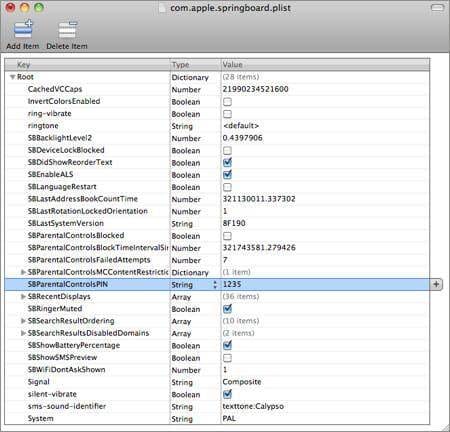
Estamos seguros de que una de las soluciones anteriores satisfará sus necesidades. Sin embargo, siempre nos complace escuchar sus preguntas de seguimiento.
Creemos que sus hijos tienen mucha suerte de poder usar un teléfono, particularmente uno tan inteligente como el iPhone XS (Max). Probablemente sea mejor usar el ‘Código de acceso de restricciones’ y mantener a todos felices y seguros. Pero, como dijimos al principio, eso requiere que tengas un poco de cuidado para no perder otra contraseña.
Esperamos haber ayudado.
últimos artículos

